VLCはWMV動画ファイルを再生できるか?
真鍮のタックに行く前に、まずVLCについて何かを知る必要があります。現在、ファイル形式の幅広い選択を実質的に再生できる最も人気のあるマルチメディアプレーヤーの1つです。また、クロスプラットフォーム機能により、Windows、Mac、またはLinuxプラットフォームではいつでもパフォーマンスが高くなります。
おそらく友人の共有から取得したか、オンラインでWebサイトからダウンロードされたWMVビデオファイルがある場合、VLCがWMVファイルを再生できるかどうか疑問に思うかもしれません。ほとんどの場合、VLCメディアプレーヤーを使用して.WMVビデオファイルを再生したい場合、VLCウィンドウで開くだけで再生されます。ただし、ファイルがサポートされていないというエラーメッセージが表示される場合があります。パニックに陥る前に、自分で試して修正できることがいくつかあります。
正しいコーデックを取得します
VLCのWMV再生の問題は、さまざまな要因による可能性がありますが、最も一般的な要因の1つはコーデック関連です。デジタルビデオの世界には標準がないことを考えると、VLCメディアプレーヤーがWMVファイルをデコードする適切なコーデックを含まない可能性があることはおそらく驚くことではありません。その場合、必要なのは、必要なコーデックを収容するためにVLCプレーヤーを最新バージョンにアップグレードすることだけです。
ここから最新のVLCをダウンロードしてください: https://www.videolan.org/vlc/
WMVをよりアクセスしやすい形式に変換します
WMVにつながる2番目の原因は、VLCでの再生に失敗することです。.WMVファイルが破損していることです。これを修正するために、VLCがよく受け入れるMP4、MOV、AVIなどのWMVファイルを別の一般的な形式に変換してみてください。このような種類のタスクについては、ビデオコンバーターをお勧めします。
これは、映画ファイルを豊富なビデオ形式やオーディオ形式に変換できる便利で信頼できるツールです。また、一度に複数のビデオファイルをバッチ変換することができます。さらに、編集フィルターを通じて好きなようにビデオファイルを編集することができます。
それでは、WMVファイルを変換する方法に関するクイックガイドに移動して、VLCまたは他のビデオプレーヤーで再生できるようにしましょう。
ステップ1:WMVソースをインポートします
開くウィンドウで、メニューバーの[ファイルの追加]ボタンをクリックして、変換してロードするWMVファイルの場所を参照できます。
ステップ2:出力形式を選択します
先に進み、画面の下部にある「プロファイル」ドロップダウンリストをクリックします。 「一般的なビデオ」カテゴリから、必要な形式を選択します。
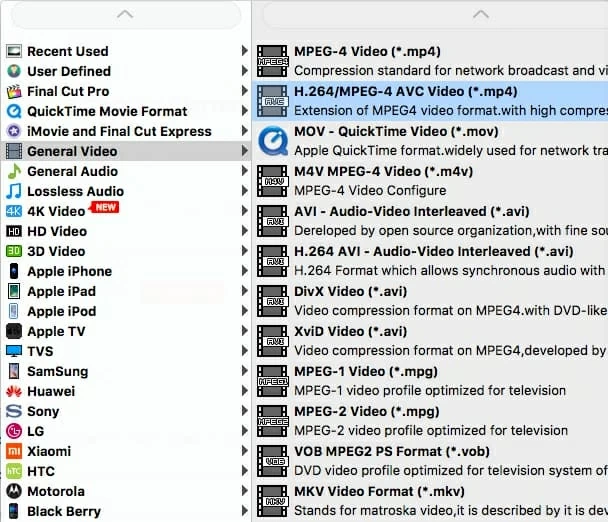
モバイルデバイスでビデオを再生する必要がある場合は、選択できるプリセットプロファイルのグループがあります。必要なのはそのプリセットを選択することだけです。このソフトウェアは、ビデオを再生したいデバイスに適しているように、すべての設定を自動的に最適化します。
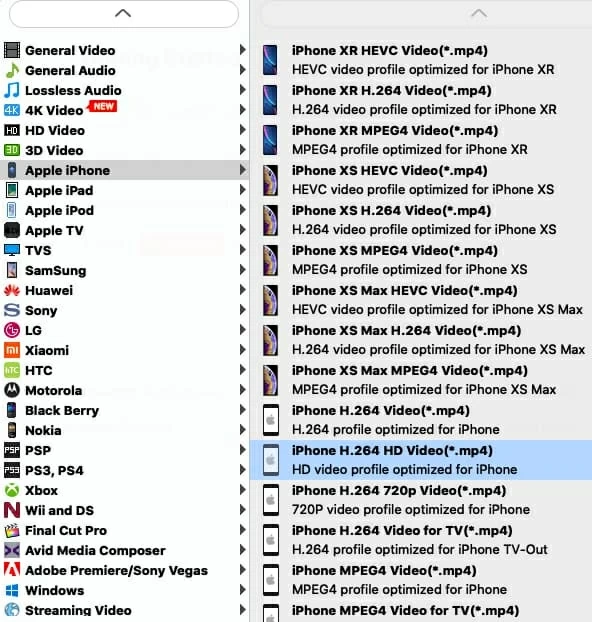
ステップ3:変換を開始します
最後に、準備ができたら、ウィンドウの下隅にある「変換」ボタンを押して、WMVファイルの変換プロセスを開始します。

WMV変換が完了したら、新しい変換されたファイルを開き、VLCプレーヤーまたは他の選択したデバイスで再生されるかどうかを確認できます。
More reading: 新しいiPhoneへのメッセージ移行問題を解決する9つの迅速な方法
このユーティリティは、WMVファイルの変換をサポートするように設計されています。MOVからMP4、AVIからM4VへのMOV、MTSへの他の多くの形式の品種間の変換も、Windowsコンピューターを使用している人には、オンラインサイトからビデオファイルを取得するのに役立つ有用なダウンロード機能を追加します。
関連記事
iPadでHD MKVファイルを再生するにはどうすればよいですか(Air、Mini、Pro)
MKVビデオをMP4ファイルに変換する方法






